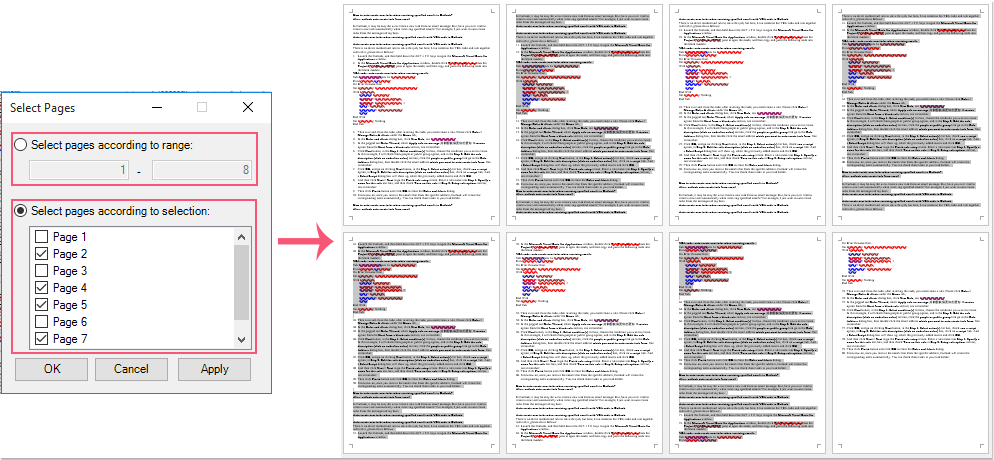Jak usunąć wiele określonych stron w dokumencie programu Word?
W dokumencie programu Word możesz zaznaczyć zawartość bieżącej strony, a następnie nacisnąć klawisz Delete, aby łatwo usunąć bieżącą stronę. Ale jeśli chcesz usunąć wiele stron z dużego pliku Worda, jak możesz to szybko rozwiązać?
Usuń zakres stron w dokumencie programu Word za pomocą funkcji Przejdź do
Usuń wiele określonych stron w dokumencie Word z kodem VBA
Usuń zakres stron w dokumencie programu Word za pomocą funkcji Przejdź do
Jeśli chcesz usunąć szereg kolejnych stron z dokumentu programu Word, funkcja Idź do może Ci wyświadczyć przysługę.
1. Uruchom dokument Word, który chcesz usunąć strony.
2. Następnie naciśnij F5 klucz, aby otworzyć Znajdowanie i zamienianie okno dialogowe w obszarze przejdź do tab, kliknij Strona Idź do czego w polu listy, a następnie wprowadź numer strony początkowej, z której chcesz usunąć, i naciśnij Wchodzę klucz, aby przejść do określonej strony, zobacz zrzut ekranu:

2. Następnie zamknij to Znajdowanie i zamienianie okno dialogowe i naciśnij F8 włączyć Tryb rozszerzania.
3. Kontynuuj naciskanie F5 klucz, aby otworzyć Znajdowanie i zamienianie tym razem wprowadź numer strony końcowej, którą chcesz usunąć, a następnie naciśnij Wchodzę klucz. Wszystkie strony od 15 do 20 zostały zaznaczone jednocześnie. Zobacz zrzut ekranu:

4. W końcu naciśnij Usuń bezpośrednio, aby natychmiast usunąć te strony.
Usuń wiele określonych stron w dokumencie Word z kodem VBA
Poniższy kod VBA może Ci pomóc, aby usunąć wiele określonych stron w pliku Word, które nie są kolejne.
1. Przytrzymaj ALT + F11 klawisze, aby otworzyć Microsoft Visual Basic for Applications okno.
2. Kliknij wstawka > Modułi wklej następujący kod w oknie modułu.
Kod VBA: Usuń wiele określonych stron w pliku Word:
Sub DeletePagesInDoc()
Dim xRange As Range
Dim xPage As String
Dim xDoc As Document
Dim xArr
Dim I, xSplitCount As Long
Application.ScreenUpdating = False
Set xDoc = ActiveDocument
xPage = InputBox("Enter the page numbers of pages to be deleted: " & vbNewLine & _
"use comma to separate numbers", "KuTools for Word", "")
xArr = Split(xPage, ",")
xPageCount = UBound(xArr)
For I = xPageCount To 0 Step -1
Selection.GoTo wdGoToPage, wdGoToAbsolute, xArr(I)
xDoc.Bookmarks("\Page").Range.Delete
Next
Application.ScreenUpdating = True
End Sub
3. Następnie naciśnij F5 Aby uruchomić ten kod, pojawia się okienko zachęty przypominające o wprowadzeniu numerów stron, które chcesz usunąć, oddziel numery stron przecinkami, patrz zrzut ekranu:

4. A następnie kliknij OK przycisk, wszystkie wskazane strony zostały usunięte jednocześnie.
|
Wybierz wiele określonych stron, a następnie usuń je jednocześnie:
Jeśli chcesz usunąć wiele określonych stron z dużego dokumentu programu Word, Kutools dla Worda's Wybierz Strony Funkcja może pomóc najpierw wybrać potrzebne strony, a następnie nacisnąć Usuń klucz, aby je natychmiast usunąć.
Kutools dla Worda: z ponad 100 przydatnymi dodatkami do Worda, które możesz wypróbować bez ograniczeń przez 60 dni. Kliknij, aby pobrać i bezpłatną wersję próbną teraz! |
Najlepsze narzędzia biurowe
Kutools dla Worda - Podnieś swoje doświadczenie ze słowami dzięki Over 100 Niezwykłe funkcje!
🤖 Kutools Asystent AI: Zmień swoje pisanie dzięki AI - Generuj zawartość / Przepisz tekst / Podsumowanie dokumentów / Zapytaj o informacje na podstawie Dokumentu, wszystko w programie Word
📘 Znajomość dokumentów: Podziel strony / Scal dokumenty / Eksportuj zaznaczenie w różnych formatach (PDF/TXT/DOC/HTML...) / Wsadowa konwersja do formatu PDF / Eksportuj strony jako obrazy / Drukuj wiele plików jednocześnie...
✏ Edycja treści: Znajdź i zamień partii w wielu plikach / Zmień rozmiar wszystkich zdjęć / Transponuj wiersze i kolumny tabeli / Konwertuj tabelę na tekst...
🧹 Łatwe czyszczenie: Wymień Dodatkowe przestrzenie / Podziały sekcji / Wszystkie nagłówki / Pola tekstowe / Hiperłącza / Więcej narzędzi do usuwania znajdziesz na naszej stronie Usuń grupę...
➕ Kreatywne wstawki: Wstawić Tysiące separatorów / Pola wyboru / Przyciski Radio / Kod QR / kod kreskowy / Tabela linii ukośnych / Podpis równania / Tytuł Zdjęcia / Podpis tabeli / Wiele zdjęć / Odkryj więcej w Wstaw grupę...
🔍 Precyzyjne wybory: Punktowy konkretne strony / stoły / kształty / nagłówki akapitów / Ulepsz nawigację za pomocą jeszcze Wybierz funkcje...
⭐ Ulepszenia gwiazd: Nawiguj szybko do dowolnej lokalizacji / automatyczne wstawianie powtarzającego się tekstu / płynnie przełączaj się pomiędzy oknami dokumentów / 11 Narzędzia konwersji...